チュートリアル: Azure portal を使用して Azure Container Instances でスポット コンテナーをデプロイする (プレビュー)
このチュートリアルでは、Azure portal を使用してスポット コンテナーを既定のクォータで Azure Container Instances にデプロイします。 コンテナーをデプロイした後、ユーザーは実行中のアプリケーションを参照できます。
Azure へのサインイン
Azure portal (https://portal.azure.com) にサインインする
Azure サブスクリプションをお持ちでない場合は、開始する前に 無料アカウント を作成してください。
Azure Container Instances でスポット コンテナーを作成する
Azure portal のホームページで、[リソースの作成] を選択します。
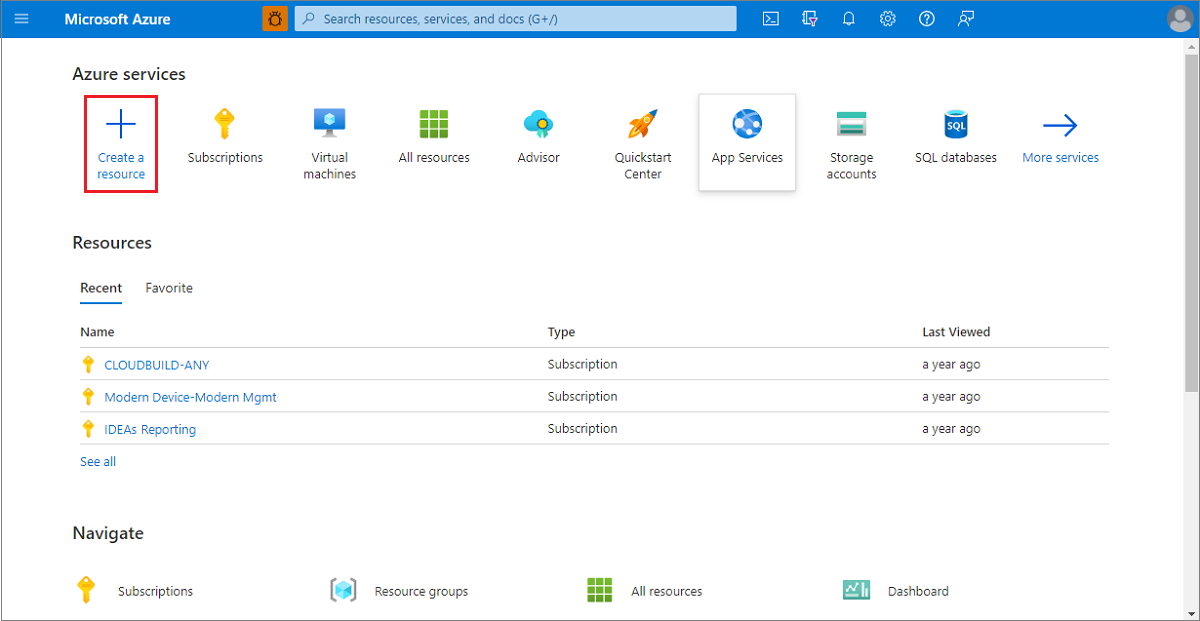
[コンテナー]>[Container Instances] を選択します。
[基本] ページで、サブスクリプションを選択し、[リソース グループ]、[コンテナー名]、[イメージのソース]、および [コンテナー イメージ] に次の値を入力します。 次に、ACI スポット コンテナーをデプロイするために、[スポット割引で実行] フィールドを選択することで、スポット割引を選択します。 これにより、プレビュー リリースのこの機能に対する制限が自動的に適用され、サポートされているリージョンでのみデプロイできるようになります。
リソース グループ: 新規作成>
acispotdemoコンテナー 名:
acispotportaldemoリージョン:
West Europe/East US2/West USのいずれかSKU:
Standardイメージのソース: クイックスタートのイメージ
コンテナー イメージ:
mcr.microsoft.com/azuredocs/aci-helloworld:v1(Linux)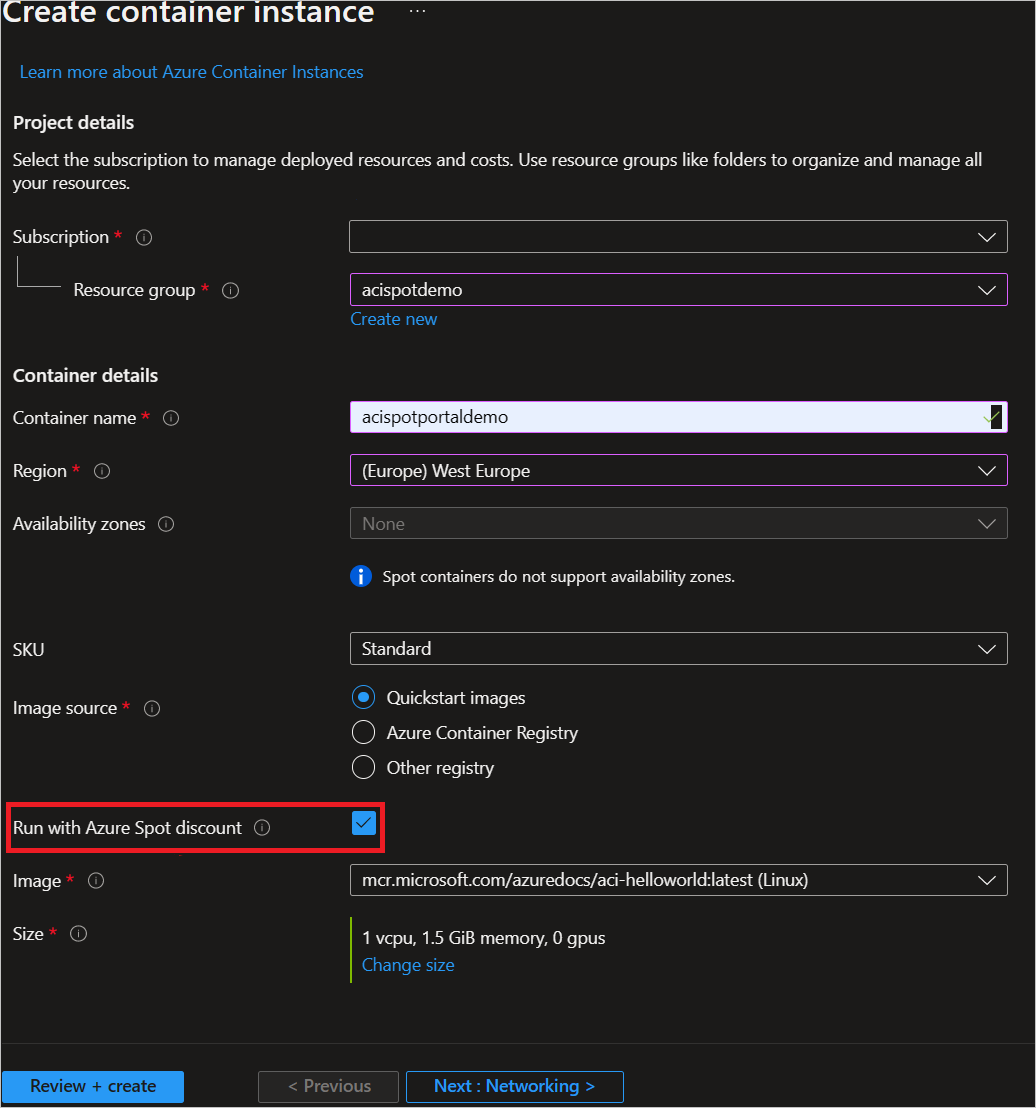
Azure Container Instances にスポット コンテナーをデプロイする場合は、パブリック プレビューでサポートされているリージョンのみを選択する必要があります。 再起動ポリシー、リージョン、コンテナー イメージとコンピューティング リソースの種類を変更できます。 提供される既定のクォータを超えるクォータが必要な場合は、サポート リクエストを提出してください。
その他の設定はすべて既定値のままにして、[確認と作成] を選択します。
検証が完了すると、コンテナーの設定の概要が表示されます。 [作成] を選択して、コンテナーのデプロイ要求を送信します。 デプロイが開始されると、デプロイが進行中であることを示す通知が表示されます。 コンテナー グループがデプロイされると、別の通知が表示されます。
[リソース グループ]>[acispotdemo]>[acispotportaldemo] に移動して、コンテナー グループの概要を開きます。 コンテナー インスタンスの優先度プロパティとその状態を記録しておきます。
[概要] ページの、インスタンスの状態を記録しておきます。
状態が "実行中" になったら、AZ CLI に移動し、次のコマンドを実行して、既定ポート 80 でコンテナーをリッスンできるか確認します。

おめでとうございます。 Azure Container Instances 上で、サンプルの hello world コンテナー アプリケーションを実行するスポット コンテナーをデプロイしました。
リソースをクリーンアップする
コンテナーを使い終えたら、helloworld コンテナー インスタンスの [概要] を選んでから、[削除] を選びます。
次のステップ
このチュートリアルでは、Azure portal を使用して、既定のクォータと削除ポリシーで、Azure Container Instances にスポット コンテナーを作成しました。